以前の記事で、Ubuntu 18.04 Desktopをインストールした。起動時のログイン画面で、デフォルトではテンキーからの数字入力ができない。そこで、起動時のログイン画面でにnumlockを有効にしたので備忘録を残す。

Intel NUC(小型PCベアボーンキット)で、Ubuntu Desktop を動かす
手のひらサイズの小型PCベアボーンキット「Intel NUC6CAYH」に、Ubuntu 18.04 Desktop をインストールして動かしたので備忘録を残す。 準備 小型PCベアボーンキットと、メモリおよびSSDの部品を準備。 1) 小...
ログイン画面のnumlockを有効にする
ターミナルを開いて(Ctrl+Alt+T)、下記のコマンドを実行して再起動すれば、numlockが有効となる。
$ sudo -i
# xhost +SI:localuser:gdm
# su gdm -s /bin/bash
$ gsettings set org.gnome.settings-daemon.peripherals.keyboard numlock-state 'on'
$ gsettings set org.gnome.desktop.peripherals.touchpad tap-to-click true
補足
- ターミナルを終了するには、何度か「
exit」コマンドを実行する。
関連記事

【Ubuntu 20.04/18.04 LTS】CapsLockとControlキーを入れ替える
以前の記事で「Ubuntu 18.04 LTS Desktop」をインストールした。 Ctrlキーを多用するのでキー配置を変更したので備忘録を残す。 CapsLockとControlキーを入れ替える /etc/default/keyboar...


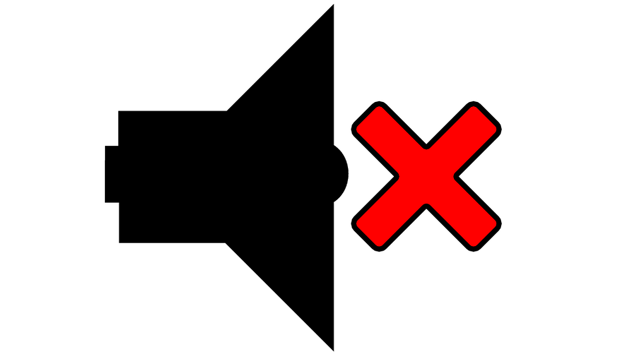
コメント